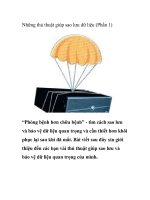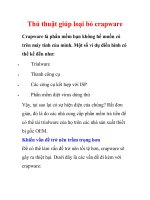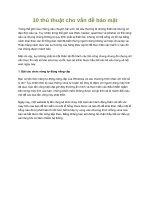Thủ thuật giúp Internet Explorer bảo mật hơn ppt
Bạn đang xem bản rút gọn của tài liệu. Xem và tải ngay bản đầy đủ của tài liệu tại đây (210.33 KB, 10 trang )
Thủ thuật giúp Internet Explorer bảo mật hơn
Internet Explorer là trình duyệt được tích hợp
trong Windows. Chính vì lẽ đó, Internet Explorer
vẫn thông dụng nhất hiện nay, mặc dù còn có rất
nhiều trình duyệt hấp dẫn khác trên thị trường.
Tuy nhiên, IE còn nhiều lỗ hổng bảo mật và cũng
là mục tiêu tấn công của sâu, vi rút, hacker Vì
vậy, VietNamNet xin chia sẻ với bạn đọc thủ thuật
giúp cho IE của bạn thân thiện và bảo mật hơn.
Quản lý lưu trữ mật khẩu của IE
Khi bạn nhập tên và mật khẩu vào một trang
Web nào đó, Internet Explorer có thể sẽ hỏi bạn
có muốn nhớ tên và mật khẩu này không. Nếu
bạn trả lời Yes, IE sẽ tự động điền mật khẩu mỗi
khi bạn nhập tên khi vào trang Web đó. Nếu bạn
đánh dấu chọn Don't offer to remember any
more passwords, và chọn Yes hoặc No, thì
khung hội thoại này sẽ không hiện ra nữa. Để
hiện lại khung hội thoại này, bạn hãy vào Tools -
> Internet Options, chọn thẻ Content. Sau đó,
bạn chọn vào nút AutoComplete, và đánh dấu
chọn vào Prompt me to save passwords.
Để xóa mật khẩu này, bạn hãy đăng nhập vào
trang Web và nhấn đúp chuột vào trường tên
hoặc nhấn phím mũi tên xuống. Danh sách các
tên đăng nhập AutoComplete sẽ hiện ra. Bạn
hãy chọn tên và mật khẩu muốn xóa rồi nhấn
phím Del.
Lưu trữ Favourites của riêng bạn
Để lưu trữ và di chuyển các
mục Favorites của IE, bạn
chọn File ->Import and Export.
Một hộp thoại sẽ hiện ra giúp
bạn thao tác dễ dàng, bạn
chọn Export Favorites và nhấn
Next. Tiếp đó, chọn thư mục
Favorites tương ứng với thư mục nguồn và
chọn Next. Tiếp theo, bạn chọn Export to a File
or Address, bạn gõ tên tập tin sẽ lưu trữ toàn bộ
danh sách Favourites, bạn chọn Next và sau đó
nhấn nút Finish. Bây giờ, bạn đã có một tập tin
HTML có chứa toàn bộ thư mục Favorites bao
gồm: các menu con và các danh sách liên kết.
Bạn có thể lưu trữ tập tin này vào đĩa, hoặc di
chuyển tập tin, hoặc nhập khẩu (import) vào một
máy khác, hoặc sử dụng các liên kết ngay trong
tập tin HTML này.
Chia sẻ Favorites
Để tất cả người dùng trong hệ thống sử dụng
Windows 2000/XP có thể chia sẻ thư mục
Favorites, bạn cần chỉnh sửa Registry. Trước
hết, bạn hãy xuất Favorites sang tập tin HTML.
Bây giờ, bạn hãy đăng nhập vào tài khoản
người dùng và bạn hãy mở Start -> Run, gõ
Regedit, rồi duyệt tới khóa
HKEY_CURRENT_USER\
Software\Microsoft\Windows\
CurrentVersion\Explorer\User Shell Folders. Bạn
hãy tìm tới mục có tên Favorites thay đổi giá trị
mặc định là %USERPROFILE%\Favorites thành
%ALLUSERSPROFILE%\Favorites. Sau đó
nhập khẩu toàn bộ thư mục Favorite vào cho
mỗi người dùng.
Chặn Internet Options
Những trang Web "xấu tính" hay những chương
trình hiểm độc có thể thay đổi trang chủ của
bạn, đây có thể là nguyên nhân chính gây ra
chuyển hướng tới địa chỉ URL khác. Không
những thế, người sử khác có thể truy cập vào
máy của bạn và có thể thay đổi những thiết lập
của bạn. Chắc chắn là bạn không muốn bất cứ
ai thay đổi thiết lập của bạn. Vậy phải làm cách
nào đây để chặn mọi thay đổi này? Trước hết,
bạn hãy đóng IE lại. Bạn hãy mở Start -> Run,
gõ Regedit. Bạn duyệt cây bên trái
HKEY_CURRENT_USER\Software\Policies\Mic
rosoft\ Internet Explorer\Restrictions và tìm hoặc
tạo một giá trị mới DWORD đặt tên là
NoBrowserOptions. Hãy nhấn đúp chuột vào đó
và nhập dữ liệu là 1. Tiếp đó, bạn tới HKEY_
CURRENT_USER\Software\
Policies\Microsoft\Internet Explorer\Control
Panel, tìm hoặc tạo giá trị Homepage và nhập
dữ liệu là 1. Khi bạn muốn sử dụng Internet
Options hoặc thay đổi trang chủ (home page),
bạn hãy tạm thay đổi hai giá trị này về 0.
Xóa Autocomplete
Khi bạn bắt đầu nhập thông tin
vào một trang Web mà bật tính
năng AutoComplete, bạn sẽ
nhìn thấy một danh sách các
giá trị nhập liệu trong trường đó,
bạn có thể chọn một dòng nào
đó thích hợp để tránh gõ lại. Để
xem lại toàn bộ các giá trị trong
trường đó mà bạn đã nhập lúc trước, bạn hãy
nhấn phím mũi tên xuống. Để xóa bỏ những dữ
liệu cũ, không thích hợp bạn hãy nhấn mũi tên
xuống và nhấn Del.
Phóng to chữ trên thanh địa chỉ
(AddressBar)
Nếu màn hình của bạn hoạt động ở độ phân giải
cao, bạn sẽ thấy đọc liên kết trong thanh địa chỉ
của IE thật khó. Chữ trên thanh địa chỉ sử dụng
cùng một phông chữ với phông chữ biểu tượng
trên Desktop. Do đó, bạn có thể thay đổi chữ
trên thanh địa chỉ bằng cách thay đổi phông chữ
biểu tượng trên Desktop. Bạn hãy nhấn phím
phải vào Desktop và chọn Properties và chọn
thẻ Appearance. Nếu bạn đang sử dụng
Windows XP, bạn chọn nút Advance. Trong
menu thả xuống, bạn chọn mục Icon, tiếp đó
bạn chỉ cần chọn phông chữ to hơn, rõ hơn và
nhấn Apply. Nếu chữ ở các biểu tượng trên
Desktop đã bị cắt bớt, bạn thay đổi Icon Spacing
(Horizontal) và Icon Spacing (Vertical) thành các
giá trị lớn hơn.
Xóa Cookie trong IE
Cookie là nơi lưu trữ thông tin về bạn khi bạn
duyệt qua một trang Web như tên, mật khẩu, sở
thích, các liên kết đã duyệt qua Cookie khá
thuận tiện cho các trang Web lấy lại các thông
tin cần thiết khi bạn đăng nhập. Nhưng, một số
trang Web có thể sử dụng cookie để thu thập
các thông tin cá nhân của bạn, một số vi rút,
trojan, sâu sẽ lấy các thông tin từ các cookie
này nhằm mục đích phá hoại, ăn cắp thông tin.
IE cung cấp khả năng xóa bỏ cookie này. Để
xóa bỏ Cookie, bạn hãy tới Tools -> Internet
Options, bạn hãy nhấn vào nút Delete Cookies.
và chọn Yes. Vậy là tất cả các cookie này sẽ bị
xóa.
Xóa History
History là một tính năng hay của IE, History cho
phép bạn duyệt các trang Web đã lướt qua từ
trước nhanh chóng hơn nhờ lưu trữ các dữ liệu,
liên kết, hình ảnh, văn bản trong đĩa cứng từ
trước. Tuy nhiên, History có thể là "miếng mồi
ngon" cho vi rút, sâu, các phần mềm quảng
cáo Chúng sẽ tìm hiểu được thói quen lướt
Web của bạn, các thông tin cá nhân từ những
dữ liệu này. Để loại bỏ History, bạn vào Tools ->
Internet Options, bạn chọn nút Clear History để
xóa sạch History ngay lập tức. Bạn cũng có thể
chọn số ngày sau đó History sẽ tự xóa các dữ
liệu này.
History lưu trữ những dữ liệu History vào trong
một thư mục riêng. Bạn có thể thay đổi thư mục
này, hoặc đặt dung lượng ổ đĩa cứng tối đa để
lưu trữ những dữ liệu tạm này. Bạn hãy vào
mục Tools -> Internet Options, bạn vào mục có
nhãn Temporary Internet files bạn chọn
Settings. Tại đây, bạn có thể chuyển các tập tin
này tới một thư mục khác, bạn chọn Move
Folder, bạn kéo thanh trượt phía trên để xác
định dung lượng tối đa cho History.